Wikibooks:VandalFighter
Il VandalFighter (VF) è un programma che mostra in tempo reale le ultime modifiche apportate ai progetti Wikimedia (le cosiddette RC) grazie a un apposito canale IRC.

Il programma prevede alcune funzioni speciali per rendere più facile la scoperta e il contrasto degli attacchi vandalici e funziona su tutti i progetti Wikimedia, anche se alcune funzioni sono attive solo su quelli di lingua inglese.
Può essere usato sia dagli amministratori che dai normali utenti, registrati o meno, per tenere sotto controllo le ultime modifiche (ovvero, fare RC Patrolling).
Come funziona
[modifica sorgente]Il VF (VandalFighter) si collega a un server Internet Relay Chat (IRC) dal quale può leggere l'elenco delle ultime modifiche prodotte in tempo reale dai bot di Wikimedia (ciò vuol dire che non richiede alcun contatto con il database né con il sito di Wikibooks). Le informazioni rilevate vengono aggiunte a una tabella del programma (si veda lo screenshot).
Nota: Anche se è possibile utilizzare qualsiasi browser, è certamente più facile e comodo usarne uno che utilizza la navigazione a schede (tab), come ad esempio Firefox, Opera, Chrome e Explorer dalla versione 7.0 in poi, e impostarlo in modo che i nuovi link provenienti da un programma esterno vengano aperti in una nuova scheda.
Funzioni della tabella
[modifica sorgente]Le colonne della tabella riportano su ciascuna riga i dati di una modifica; alcune colonne consentono di aprire automaticamente il proprio browser Internet in corrispondenza delle pagine modificate e degli utenti che hanno compiuto le modifiche:
- Progetto indica il progetto Wikimedia su cui è avvenuta la modifica (si possono vedere più progetti insieme).
- Facendo clic su X la voce relativa viene eliminata dall'elenco.
- Ora indica l'ora in cui è avvenuta la modifica.
- Facendo clic su Voce si apre una finestra del browser sulla modifica più recente della pagina, per vedere i cambiamenti effettuati.
- Facendo clic su Autore si apre una finestra nel browser alla pagina dei contributi dell'utente registrato o dell'IP anonimo.
- Facendo clic su B si apre una finestra del browser alla pagina di blocco dell'utente.
- Facendo clic su T si apre una finestra del browser alla pagina di discussione dell'utente.
- Facendo clic su Oggetto si apre una finestra del browser sulla modifica più recente della pagina, per vedere i cambiamenti effettuati.
- Minore indica le modifiche minori.
- Nuovo indica le pagine di nuova creazione.
- Sposta indica gli spostamenti (rinominazioni) di pagine.
- +/- indica il numero di caratteri aggiunti o tolti alla pagina.
- Facendo clic su White la voce viene inserita o rimossa dalla Whitelist permanente.
- Facendo clic su Black la voce viene inserita o rimossa dalla Blacklist permanente.
- Facendo clic su Watch la voce viene inserita o rimossa dalla Watchlist permanente.
- Facendo clic su T-White la voce viene inserita o rimossa dalla Whitelist temporanea (fino alla chiusura del programma).
- Facendo clic su T-Black la voce viene inserita o rimossa dalla Blacklist temporanea (fino alla chiusura del programma).
- Facendo clic su T-Watch la voce viene inserita o rimossa dalla Watchlist temporanea (fino alla chiusura del programma).
- a rischio è un numero che indica la probabilità che la modifica sia frutto di un vandalismo. (valore da 0 a 3)
Inoltre:
- Facendo clic sul pulsante Clear list tutte le voci presenti nella tabella vengono eliminate dall'elenco.
- Facendo clic sul pulsante Pause (o premendo Alt-A) il feed va in pausa. Quando verrà tolto lo status di pausa le modifiche avvenute in quel lasso di tempo possono essere messe in coda alle altre o scartate.
- Le colonne possono essere ordinate e ridimensionate; così è possibile visualizzare facilmente le informazioni nel modo preferito.
Funzioni antivandalismo
[modifica sorgente]Queste funzioni servono a rendere più facile il contrasto dei vandalismi.
Liste di utenti e pagine
[modifica sorgente]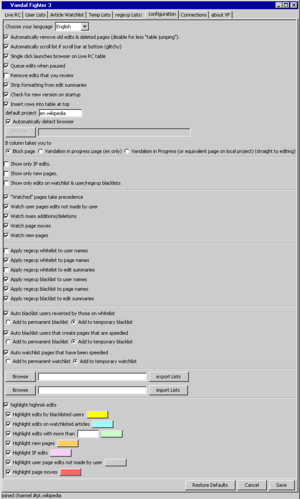
- Whitelist degli utenti - Le modifiche fatte da utenti inseriti in Whitelist non vengono visualizzate in tabella. Si possono inserire in Whitelist elenchi di utenti che si ritengono "fidati", come gli amministratori oppure i bot, per non appesantire la tabella stessa.
- Blacklist degli utenti - Le modifiche fatte da utenti inseriti in Blacklist (registrati o anonimi) vengono evidenziate in colore. Si possono inserire in Blacklist elenchi di "vandali" noti, ad esempio da wikibooks:Utenti problematici, oppure aggiungervi automaticamente quelli sui cui interventi viene fatto un rollback o che hanno creato pagine da cancellazione immediata.
- Watchlist delle pagine - Le modifiche agli articoli presenti nella Watchlist vengono evidenziate in colore. Si possono inserire in Watchlist i propri 'Osservati speciali' di wikibooks prelevandoli da qui, oppure aggiungervi automaticamente le pagine da cancellazione immediata (per vedere se vengono create di nuovo).
Liste basate su espressioni regolari
[modifica sorgente]Questa funzione permette di applicare delle espressioni regolari per l'inserimento in Whitelist o Blacklist, basate sui seguenti campi: titolo della pagina, oggetto della modifica, nome utente o indirizzo IP.
- Esempi di regexp semplici:
- Mettere in Whitelist la pagina delle prove - Accertarsi che l'opzione "Applica la Whitelist basata su regexp ai titoli delle pagine" sia abilitata ed inserire questa regexp nella Whitelist: ^Wikibooks:Pagina delle prove
- Mettere in Whitelist le pagine di discussione degli utenti - Accertarsi che l'opzione "Applica la Whitelist basata su regexp ai titoli delle pagine" sia abilitata ed inserire questa regexp nella Whitelist: ^Discussioni utente:.*
- Mettere in Blacklist le modifiche il cui oggetto contiene la parola "xxx" - Accertarsi che l'opzione "Applica la Blacklist basata su regexp all'oggetto delle modifiche" sia abilitata ed inserire questa regexp nella Blacklist: .*xxx.*
Si veda ad esempio questo documento per maggiori informazioni sulle espressioni regolari.
Note
[modifica sorgente]- Se una pagina presente in tabella viene cancellata dal sito, viene eliminata anche dalla tabella. Questa funzione può essere disabilitata.
- Se una pagina subisce più modifiche, solo la più recente viene mostrata in tabella. Ciò significa che se un utente vandalizza una pagina e subito dopo un altro utente presente nella Whitelist fa un rollback, la modifica non viene mostrata. Questa funzione può essere disabilitata.
- Se la visualizzazione procede "a scatti", in particolare con molte voci nella tabella, verificare che nel menu Configurazione le voci Rimuovi automaticamente le modifiche meno recenti e le pagine cancellate e Scorri automaticamente la lista se la scroll bar è in basso non siano selezionate.
- Tutte le liste e le opzioni di configurazione vengono salvate e non devono essere reinserite al riavvio del programma.
Download del programma
[modifica sorgente]VandalFighter è un programma open source scritto in Java, ideato e sviluppato da User:CryptoDerk con il nome di CryptoDerk's Vandal Fighter (CDVF); a partire da marzo 2006 il suo sviluppo è curato da User:Henna e cs:User:Beren.
- Le versioni più recenti di Beren si possono scaricare da questa pagina.
- La versione più recente del VandalFighter di Henna può essere scaricata nella lingua preferita dalla pagina en:User:Henna/VF, sezione "Releases"; a partire dalla versione 3.3 è disponibile anche in italiano.
- Le versioni storiche di CryptoDerk sono archiviate qui.
Avvio del programma
[modifica sorgente]Per far funzionare VandalFighter è sufficiente scaricare il file vf.jar nella lingua preferita e avviarlo con un doppio clic.
- Per la versione italiana, andare nella sezione IRC settings, inserire #it.wikibooks nella voce Channel e fare clic sul pulsante connect, e così per le altre lingue.
- Per avviarlo da una interfaccia a riga di comando, digitare java -jar vf.jar (o java -jar vf.jar it IT per forzare l'uso della versione italiana).
Nota: Per utilizzare VandalFighter è necessario che sul computer sia installato l'ambiente di runtime Java 2 (J2SE) 1.4 o successivo; per verificarne l'installazione, scaricare il VandalFighter e provare ad avviarlo. Se non funziona, scaricare dal sito di Sun Microsystems l'ultima versione del JRE, installarla e riprovare.

